Nagiosは、広く使用されているオープンソースのネットワーク監視システムであり、指定されたハードウェアおよびソフトウェアサービスを監視し、それらの動作が望ましくない場合に警告を発します。したがって、ネットワークまたはサーバーを使用している場合は、Ubuntuまたは別のLinuxオペレーティングシステムにNagiosをインストールする方法を学びたいと思うでしょう。これがこの投稿の目的です。
Ubuntu20.04にNagiosをインストールする
Nagiosのインストールは複雑ではありませんが、一連の注意深い手順が必要です。それでは始めましょう。
ターミナルまたはSSH経由で、ディストリビューションを完全に更新します。
sudo apt update sudo apt upgrade
次に、Nagiosパッケージをコンパイルするために必要な一連のパッケージをインストールします。また、プログラムインターフェイスを利用するには、ApacheなどのWebサーバーをインストールする必要があります。
このコマンドを使用して、すべての依存関係をインストールします。
sudo apt install build-essential apache2 php openssl perl make php-gd libgd-dev libapache2-mod-php libperl-dev libssl-dev daemon wget apache2-utils unzip
Nagiosを使用できる新しいユーザーを追加することをお勧めします。これは互換性の理由によるものであり、通常のユーザーはそれを使用していないため、セキュリティの層が追加されます。
sudo useradd nagios
また、システムのNagios専用の新しいグループを追加します。
sudo groupadd nagr
次に、nagiosという名前の新しく作成されたユーザーを追加します 新しく作成されたグループへ
sudo usermod -a -G nagr nagr nagios
次に、Apacheユーザーをそのグループのメンバーにします。これにより、Webインタープリターが正しく実行されます。
sudo usermod -a -G nagr www-data
これで、システムでNagiosをインストールする準備が整いました。
Ubuntu20.04にNagiosをダウンロードしてインストールします
システムがNagiosに対応しているので、wgetを使用してソースパッケージをダウンロードできます。 指図。 /tmp/でこれを行うことをお勧めします ディレクトリ。
cd /tmp wget https://assets.nagios.com/downloads/nagioscore/releases/nagios-4.4.6.tar.gz
新しいバージョンのリリースに応じてコマンドが変わることに注意してください。
コマンドtarを使用してファイルを解凍します 。
tar -zxvf /tmp/nagios-4.4.6.tar.gz
解凍後に生成されたフォルダーにアクセスし、そこからコンパイルする前にNagiosを構成します。
cd nagios-4.4.6/ sudo ./configure --with-nagios-group=nagios --with-command-group=nagr --with-httpd_conf=/etc/apache2/sites-enabled/>
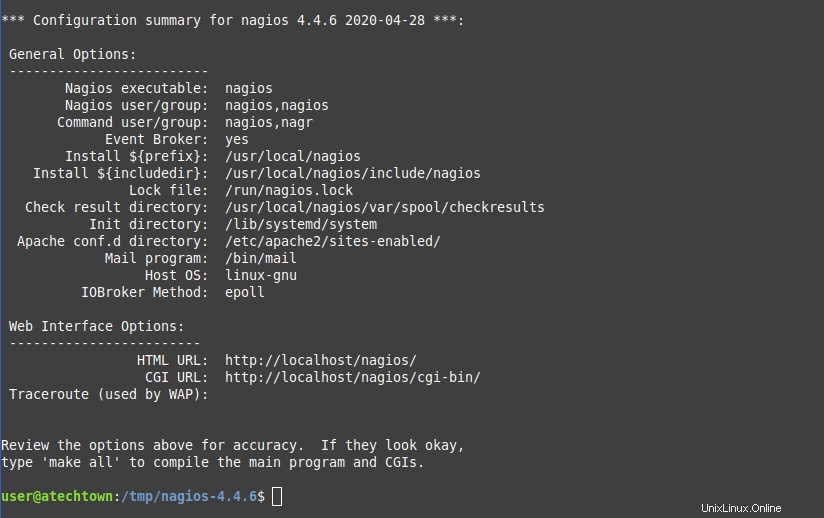
注:ユーザーとグループに他の名前を選択した場合は、上記のコマンドを変更して正しい値を設定する必要があります。
変更と構成に満足したら、Nagiosの作成とインストールを開始できます。
sudo make all sudo make install sudo make install-init sudo make install-config sudo make install-commandmode
インストールが完了したら、Nagios管理者アカウントのメールアドレスを適切に設定する必要があります。これは、電子メールアラートを構成するために必要な手順です。
したがって、contactsを編集します ファイル。
sudo nano /usr/local/nagios/etc/objects/contacts.cfg
そして、次の行を見つけます:
email [email protected]
そして、値をあなたのものに置き換えます。
変更を保存してエディタを閉じます。
これで、Nagiosはインストールされましたが、グラフィカルインターフェイスはインストールされていないため、次のコマンドを使用してインストールする必要があります
sudo make install-webconf
誰もがNagiosインターフェースにアクセスできるのは便利ではありません。したがって、デフォルトユーザーのnagiosadmin パスワードを割り当てる必要があります。
sudo htpasswd -c /usr/local/nagios/etc/htpasswd.users nagiosadmin
この変更をApacheに適用するには、cgiを有効にする必要があります Apacheサービスを再起動します
sudo a2enmod cgi sudo systemctl restart apache2
Nagiosプラグインをインストールする
Nagiosがインストールされていると、その機能が存在するプラグインもインストールすると便利です。
それらのソースパッケージを/tmp/にダウンロードします フォルダ
cd /tmp/ wget https://nagios-plugins.org/download/nagios-plugins-2.3.3.tar.gz
ダウンロードしたファイルを解凍します
tar -zxvf /tmp/nagios-plugins-2.3.3.tar.gz
そして、生成されたフォルダへのアクセス
cd nagios-plugins-2.3.3/
そしてそこから、Nagiosで行ったのと同じようにコンパイルを準備します。
sudo ./configure --with-nagios-user=nagios --with-nagios-group=nagr
したがって、Nagiosプラグインをコンパイルしてインストールします
sudo make sudo make install
次に、Nagiosとプラグインの両方が適切に構成されていることを確認する必要があります。これは実行することで実行できます
sudo /usr/local/nagios/bin/nagios -v /usr/local/nagios/etc/nagios.cfg
画面出力の最後にこれと同様の結果が得られた場合、Nagiosを開始する準備ができています
Things look okay - No serious problems were detected during the pre-flight check
今はそれを開始し、システムから開始する必要があります。
sudo systemctl enable nagios sudo systemctl start nagios
サービスのステータスも確認できます。
sudo systemctl status nagios
サンプル出力:
● nagios.service - Nagios Core 4.4.6
Loaded: loaded (/lib/systemd/system/nagios.service; enabled; vendor preset: enabled)
Active: active (running) since Mon 2021-04-05 01:16:24 CEST; 6s ago
Docs: https://www.nagios.org/documentation
Process: 42501 ExecStartPre=/usr/local/nagios/bin/nagios -v /usr/local/nagios/etc/nagios.cfg (code=exited, status=0/SUCCESS)
Process: 42502 ExecStart=/usr/local/nagios/bin/nagios -d /usr/local/nagios/etc/nagios.cfg (code=exited, status=0/SUCCESS)
Main PID: 42503 (nagios)
Tasks: 6 (limit: 2286)
Memory: 2.3M
CGroup: /system.slice/nagios.service
├─42503 /usr/local/nagios/bin/nagios -d /usr/local/nagios/etc/nagios.cfg
├─42507 /usr/local/nagios/bin/nagios --worker /usr/local/nagios/var/rw/nagios.qh
├─42508 /usr/local/nagios/bin/nagios --worker /usr/local/nagios/var/rw/nagios.qh
├─42509 /usr/local/nagios/bin/nagios --worker /usr/local/nagios/var/rw/nagios.qh
├─42510 /usr/local/nagios/bin/nagios --worker /usr/local/nagios/var/rw/nagios.qh
└─42520 /usr/local/nagios/bin/nagios -d /usr/local/nagios/etc/nagios.cfg
Apr 05 01:16:24 atechtown nagios[42503]: qh: Socket '/usr/local/nagios/var/rw/nagios.qh' successfully initialized
Apr 05 01:16:24 atechtown nagios[42503]: qh: core query handler registered
Apr 05 01:16:24 atechtown nagios[42503]: qh: echo service query handler registered
Apr 05 01:16:24 atechtown nagios[42503]: qh: help for the query handler registered
Apr 05 01:16:24 atechtown nagios[42503]: wproc: Successfully registered manager as @wproc with query handler
Apr 05 01:16:24 atechtown nagios[42503]: wproc: Registry request: name=Core Worker 42509;pid=42509
Apr 05 01:16:24 atechtown nagios[42503]: wproc: Registry request: name=Core Worker 42508;pid=42508
Apr 05 01:16:24 atechtown nagios[42503]: wproc: Registry request: name=Core Worker 42507;pid=42507
Apr 05 01:16:24 atechtown nagios[42503]: wproc: Registry request: name=Core Worker 42510;pid=42510
Apr 05 01:16:25 atechtown nagios[42503]: Successfully launched command file worker with pid 42520
これで、Webブラウザーを開くことができます。http://your-server/nagiosにアクセスしてください。 Nagiosが正しく機能していることを示すWebインターフェイスを参照してください。
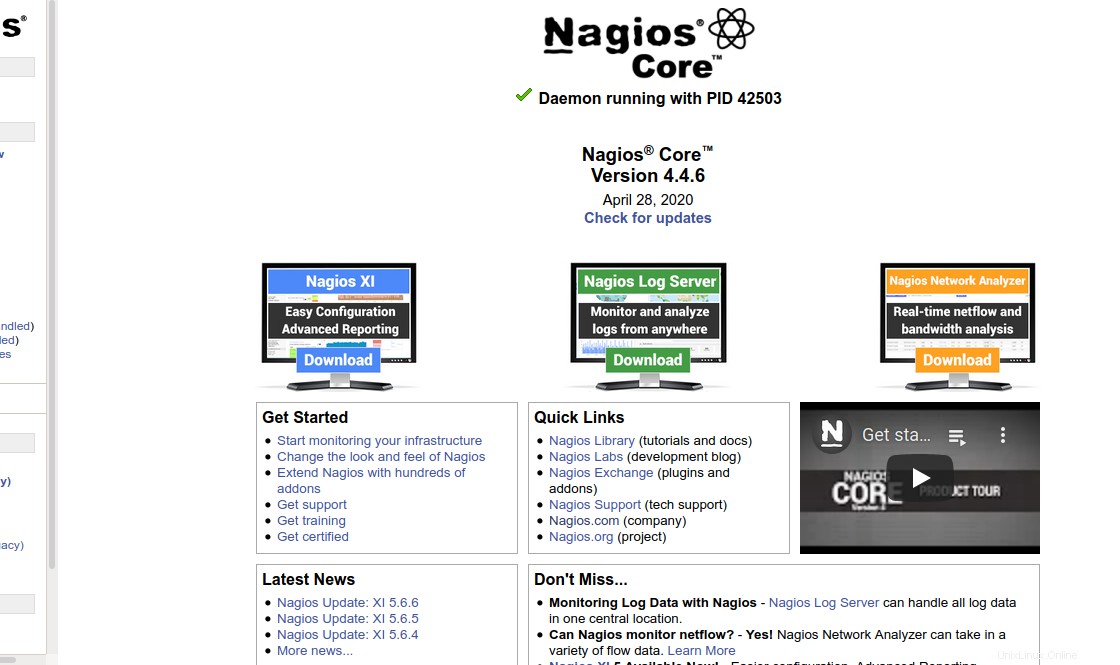
モニタリングはLinuxの基本ですが、幸いなことに、それをシンプルで完全なプロセスにするプロフェッショナルなアプリケーションがあります。それらの多くの中で、NagiosはLinuxでの実績と、多くのディストリビューションへのサポートのおかげで最も有名なものの1つです。
だから、この投稿を友達と共有してください。